Старая цена: 0
Его форма: Α3
Скорость сканирования: 1400 страниц/час
Тип сканера: бесконтактный
Технология сканирования: ПЗС
Тип сканирования CCD: цветной
Производитель Оптима В
Устройство: Сканер
Максимальная ширина носителя для сканирования: 420 мм
Область сканирования: 420×297 мм
Разрешение сканирования: 450 dpi
Тип источника света: светодиод (LED)
Максимальная толщина носителя: 150 мм
Особенности: Складная V-образная подставка для книг, закалённое стекло.
Максимальная начальная длина: 1270 мм
USB-интерфейс: Да
Интерфейс Bluetooth: Нет
Ethernet-интерфейс: нет
Wi-Fi интерфейс: Нет
Интерфейс: USB2. 0
Потребляемая мощность: 200 Вт
Требования к электропитанию: 100-240 В, 50/60 Гц
Комплект поставки: сканер, камера Canon EOS 70D, объектив Canon EF28-135 IS USM, диск с программным обеспечением и документацией, руководство пользователя, гарантийный талон.
Программное обеспечение: ScanLab Cropping, ScanLab PostProc
Размеры: 1020 х 800 х 900 мм
Вес: 70 кг
Официальный гарантийный срок: 1 год
Бренд: Оптима-В
Описание Оптима-В 70д+28-135
Профессиональный книжный сканер Optima-V специально разработан с учетом особенностей различных дизайнерских документов. Сканер легко справляется с современными вышитыми документами до А2 на пухлом коврике, а также с потертыми сшитыми документами с толстым переплетом до 15 см и получает ровные изображения без складок в области переплета. Кроме того, можно полностью избежать сбоев фокусировки с помощью лазерной помощи при фокусировке.
заслуга
V-образное основание и прижимное стекло позволяют сканировать, не сгибая корешок, выравнивая всю область сканирования для сканирования без царапин. При сканировании центр корешка будет постепенно перемещаться от первой страницы к последней. Свободно перемещающиеся в горизонтальной плоскости V-образные качели компенсируют смещение центра позвоночника относительно прижимного стекла. Документ всегда располагается по центру независимо от толщины корешка.
Функция компенсации толщины переплета полезна при сканировании книг, переплетенных вручную, или при сканировании очень толстых книг.
Ошибок фокусировки можно полностью избежать с помощью Laser Focus Assist. С нашей технологией вы можете с уверенностью сосредоточиться на чистых пустых бумагах и низкоконтрастных изображениях. Этот помощник работает вместе с контроллером сканера во всех режимах сканирования. Ассистент лазерной фокусировки включен во все опции полуавтоматического сканера. Лазерный луч не воздействует на оригинал и светится более 0, 5 секунды.
Светодиодное освещение не содержит инфракрасных и ультрафиолетовых лучей. Срок службы - 50 000 часов непрерывной работы. Конструкция и расположение светильников обеспечивают равномерное, безбликовое и бестеневое освещение по всей области сканирования. Оптимальное освещение позволяет сканировать глянцевую бумагу и фотооригиналы. Используйте максимальную мощность лампы только в момент сканирования.
Автоматическое прижимное стекло обеспечивает оптимальную скорость сканирования, равномерно распределяет нагрузку на документ и значительно снижает физическую нагрузку на оператора. Специальный датчик фиксирует момент переключения страниц и инициирует все последующие процессы. Оператор просто переворачивает рукопись. Все остальное делает автоматика сканера. Он также имеет полностью ручной режим.
Не используя плоскость сканирования, вы можете удвоить скорость сканирования несшитых документов того же размера.
Использование единого ЦОД и зеркальной оптической системы передачи изображения позволяет получать четкие и реалистичные изображения. Поскольку правая и левая страницы документа сняты одной и той же камерой и объективом, качество изображения всегда одинаковое. Использование одной камеры также снижает затраты на сканер, обслуживание и упрощает установку.
Программное обеспечение для постобработки изображений, использующее уникальные алгоритмы для обрезки полей, выравнивания линий, интеллектуальной бинаризации, цветового баланса, замены исходного фона белым с сохранением цвета текста, усреднения цвета фона. Вы можете выполнять такие действия, как очистка изображения. Все операции выполняются в потоковом режиме над файловыми группами. Выходные форматы документов: PDF, JPG, TIFF. Программное обеспечение постоянно обновляется.
Бюджетный сканер с максимальными возможностями.
Малый размер: ширина 1020 мм, глубина 800 мм, высота: настольная версия 900 мм, напольная версия 1640 мм.
Спектр задач, которые можно решить с помощью сканера Optima-V
«Оптима-В» занимается разработкой и внедрением баз данных и электронных картотечных систем.
Он изготовлен из различных типов бумаги, таких как бумага для кольки, газета, картона, бумага для пальто и печатную бумагу, а также регистрирует информацию от бумаги, сделанной в старе в базе данных. В некоторых случаях все документы могут быть связаны и запечатаны.
Как сканировать такой документ? Сканеры с плоскими кроватями и сканеры документов не подходят для этих документов. Кроме того, выделенные сканеры и книги с плоской кроватями очень дороги, в основном на 180 градусов сканирование, поэтому они не могут гарантировать, что уважают источник. Optima-V Professional Books Canner специально разработан и рассматривает специальность различных дизайнерских документов. Этот сканер может легко поддерживать современный документ с вышивкой до размера A2 и толстым документом Stapler.
В то же время V-образное стекло в обработке V-обработки с самоцентрирующей книжной подставкой и углом открытия на 100 градусов гарантирует вежливую обработку документов, обеспечивая плоское изображение без морщин в основной части. Лазерные фокусировки могут полностью избежать ошибок фокусировки.
Этот сканер рекомендуется использовать большое количество документов, таких как архивы, библиотеки и учебные заведения в местах, где требуется оцифровка книг и задних документов. Кроме того, производительность в автоматическом режиме составляет 720/ время в формате A3.
Если номинальная нагрузка в день составляет 5000 страниц.
Требуемое оборудование
Сканирование требуется для работы сканера. Каждый может работать следующим образом:
Процессор дуэта Core2, последний компьютер, совместимый с компьютером, оснащенным 6 ГБ или более оперативной памяти,
График жесткого диска составляет 500 ГБ или более, ОС - Windows 7, Windows 8. 1. Сканеры могут работать с большинством камер Canon Digital SLR. Основная доставка завершена с помощью Canon EOS 70D.
Особенности работы модели V
Отдельное стекло под давлением.
АВТОМАТИЧЕСКОЕ УПРАВЛЕНИЕ СЛАДНАЯ СЛАДНАЯ СЛАДА, ЦЕНТРАЛЬНОЕ ЗЕРКОР CFC, Блок затвора.
Сохранить режим работы.
Ручное вращение страницы.
Включает программное обеспечение для управления DPC и обработки потока изображений.
Можно выполнить на рабочем столе.
Камера лазерная фоку с-помощь
Соберите свитер, который исправляет толщину соединения
Установка и установка сканера
Сначала решите, где разместить сканер 1x1 м, распакуйте сканер и закрепите ножки винтами. Затем поставьте заднюю рамку вертикально и закрепите ее. Поверните верхнюю раму вокруг монтажной оси, расположите ее горизонтально и зафиксируйте. Прикрепите V-образную подставку для книг к сканеру и закрепите прижимное стекло. Распакуйте CFC и положите его на установочный стол. На сканер навешивается антибликовая шторка. Далее установите программное обеспечение, входящее в комплект поставки станции сканирования. Соедините DSC и Scan Station кабелем USB, возьмите тестовую карту и скорректируйте положение цифровой камеры. Сканер готов к работе Все операции могут быть выполнены двумя людьми примерно за 20-30 минут.
Как пользоваться сканером
Процедура работы очень проста и не требует длительной подготовки. Оператор на станции сканирования запускает программу СканЛаб (модуль обрезки изображений входит в накладную), указывает папку, в которую следует поместить файлы изображений, отправленные со сканера, включает сканер и устанавливает режим работы (автоматический 2-страничное сканирование), , Авто 1 стр.-справа или слева, Вручную) и поместите оригинал на V-образную подставку. Сканирование начинается, как только оператор покидает зону сканирования. Исследователь
Стекло с пониженным давлением, запись выбранной страницы, отправка файла на станцию
поднять стекло. В этом режиме сканер ожидает входа руки оператора в область сканирования. Когда оператор переворачивает страницу и отпускает, процесс сканирования возобновляется.
Процесс сканирования можно в любой момент перевести в ручной режим. Для этого оператор перемещает манометр с помощью ручки манометра или клавиатуры (стекло вверх, стекло вниз). Ручной режим необходим при сканировании очень замятых документов или особо ценных документов, которые повреждены.
Отсканированные файлы отображаются в режиме реального времени на экране Scan Station. Количество файлов, хранящихся на Scan Station, всегда чистое и постоянное и не зависит от правой страницы, левой страницы или переключения из одного режима в другой.
После сканирования документа запускается программа постобработки изображения. Эта программа
Режим потока. Для оператора выберите режим обработки изображений (Binity, регуляризация цвета, удаление мусора, среднее значение фона, вращение изображения, резка маржи), подтвердите в одном или нескольких файлах и все файлы в указанной папке. Начните обработку. Все изображения готовы опубликовать их позже в базах данных, архивах или электронных книгах.
Во время работы оператор инструктирует программу при повороте страницы.
Варианты после обработки
Объяснение системы сканирования лаво
Основные функции резки изображений:
Встроенны й-в блоке управления, который управляет всеми камерами.
Предварительный просмотр живого изображения.
Автоматический мониторинг получения конверта
Автоматическая обрезка и линейная линейная изображение.
Разберите изображение в соответствии с указанным шаблоном.
Резка и выравнивание ручных изображений
Расширенное количество имен файлов и назначение префикса.
Обильные параметры изменения имен файлов в проекте и изменения чисел
Работа над поддержкой, изменением, пронумерованной страницей
Мальж на странице спреда
Автоматически создавать проект при сканировании новой книги
Автоматически сохраняет все изменения во время выполнения проекта.
Формат вывода документа: JPG может быть расширен до многоуровневого PDF одного листа или нескольких страниц.
Основные функции системы, которая восстанавливает и редактирует отсканированные изображения:
Потоковая и отдельная режим обработки изображений.
Читайте изображения различных форматов.
Функция для обработки нескольких изображений одновременно.
Удаление таблички с фирменной, выступающей из задней части сиденья.
Преобразование в исходное изображение в черн о-белый серо.
Восстановить глобальный контраст.
Локальный контраст и восстановление яркости всего изображения.
Коррекция баланса белого.
Если ориентация страницы неверна, когда цифровой, поверните изображение.
Б и-задержка изображений (адаптивная)
Снимите пятна, шум и помехи с изображения.
Четыре предварительных окна.
Блок за обработкой изображения
После прочтения изображения и выполнения предварительной обработки пользователь может выбрать одно из следующих:
Будет выполнена различная обработка:
Gracecal e-converts изображения в Graycale.
Бинарны й-это изображение, что все пиксели либо черные, либо белые.
Контрас т-выберите и отрегулируйте контраст изображения.
Белый фо н-фон становится белым, но буквы и графика поддерживают оригинальный цвет.
Балан с-корректируйте баланс белого, чтобы исправить характеристики цвета источника света.
Очистите Grand-удаление вмешательства фона, а буквы и графика поддерживают оригинальный цвет.
Переключение режима выполняется мгновенно, поэтому вы можете быстро оценить предпочтительный выходной тип обработанного изображения. Чтобы проанализировать распределение полутона на изображении, программа отображает гистограмму. При необходимости пользователь может настроить параметры алгоритма.








Комментарии